iPhone được sử dụng rất phổ biến tại Việt Nam. Tuy nhiên, trong quá trình sử dụng không ít người gặp phải phiền toái do điện thoại iPhone không nhận SIM. Vậy khắc phục lỗi này như thế nào? Câu trả lời có ngay trong bài viết dưới đây.

Tóm tắt nội dung
- Nguyên nhân điện thoại iPhone không nhận SIM
- Khắc phục lỗi điện thoại iPhone không nhận SIM
- 1. Khởi động lại iPhone
- 2. Vệ sinh SIM
- 3. Kiểm tra khay SIM
- 4. Bật/tắt chế độ máy bay
- 5. Đặt lại cài đặt mạng
- 6. Khôi phục cài đặt gốc
Nguyên nhân điện thoại iPhone không nhận SIM

Có nhiều nguyên nhân khiến iPhone không nhận SIM. Lỗi này thường đến từ phần mềm hoặc phần cứng như:
- SIM lắp không đúng vị trí hoặc sai chiều.
- Các điểm tiếp xúc giữa máy và SIM bị xước, bị đứt dẫn đến không kết nối được.
- iPhone không nhận dạng được SIM (đối với iPhone lock).
- Phần mềm bị lỗi.
- Điện thoại bị va đập dẫn tới linh kiện bị hỏng.
Khắc phục lỗi điện thoại iPhone không nhận SIM
Khi iPhone không nhận SIM người dùng gặp rất nhiều phiền toái trong liên lạc, xác nhận thanh toán,… Do đó, khi thấy điện thoại của mình mất kết nối với SIM bạn cần tiến hành khắc khục ngay.
Cách khắc phục điện thoại iPhone không nhận SIM khá đơn giản. Nếu bạn chưa biết hãy làm theo một trong các cách sau đây.
1. Khởi động lại iPhone
Đây là cách sửa hầu hết các lỗi trên điện thoại. Cách này vừa đơn giản vừa hiệu quả. Việc khởi động lại điện thoại iPhone sẽ giúp các chức năng được làm mới và không còn mắc phải lỗi trước đó.

Trước tiên các bạn cần nhất và giữ nút nguồn đến khi màn hình hiển thị thông báo. Trượt sang phải để tắt nguồn iPhone. Để khoảng 30s đến 1 phút các bạn nhấn và giữ nút nguồn để khởi động lại.
2. Vệ sinh SIM
Sau 1 thời gian dài sử dụng điện thoại khay chứa SIM sẽ bị bám khá nhiều bụi bẩn. Các bụi bẩn này khiến cho việc kết nối bị gián đoạn. Vì vậy, nếu iPhone không nhận SIM bạn nên tháo khay SIM ra và vệ sinh SIM thật sạch sẽ.

Lưu ý: không dùng các vật sắc, nhọn, cứng khi vệ sinh SIM. Nó sẽ khiến mạch bị xước và đứt.
3. Kiểm tra khay SIM

Sau khi vệ sinh SIM xong, các bạn cũng nên kiểm tra lại khay SIM xem có bị sét gỉ hay móp méo hay không. Nếu khay SIM bị móp méo chắc chắn điện thoại iPhone không nhận SIM. Trong trường hợp này các bạn cần nên đem máy đến trung tâm sửa chữa để thay khay SIM mới.
4. Bật/tắt chế độ máy bay
Đây là cách rất đơn giản để khắc phục hiện tượng máy không nhận SIM. Để reset mạng các bạn làm như sau:
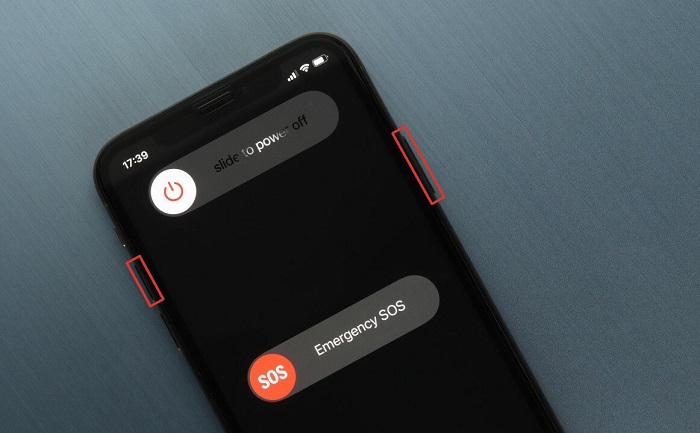
Vuốt màn hình từ trên xuống -> chọn “Control Center” -> nhấn vào biểu tượng hình máy bay để kích hoạt chế độ máy bay. Để trong khoảng 30s nhấn lại biểu tượng này để tắt chế độ máy bay đi.
5. Đặt lại cài đặt mạng
Nếu cả 4 cách trên vẫn chưa khắc phục được lỗi điện thoại iPhone không nhận SIM các bạn hãy cài đặt lại mạng. Cách thực hiện như sau:

Bước 1: Vào ứng dụng “Cài đặt” -> chọn “Cài đặt chung” -> chọn “Chuyển hoặc đặt lại iPhone.”

Bước 2: Chọn vào “Đặt lại ” -> chọn tiếp “Đặt lại Cài đặt mạng”.
6. Khôi phục cài đặt gốc
Nếu cách thứ 5 vẫn vô tác dụng bạn hãy thử cách cuối cùng là khôi phục cài đặt gốc cho điện thoại. Lưu ý: Cách này sẽ khiến điện thoại mất hết dữ liệu. Do đó các bạn nên sao chép dữ liệu trước khi thực hiện.
Cách làm như sau:

Bước 1: Vào “Cài đặt” - > chọn “Cài đặt chung” -> chọn vào “Chuyển hoặc đặt lại iPhone”.

Bước 2: Chọn vào “Xóa tất cả Nội dung và Cài đặt” -> chọn “Xóa iPhone ” để khôi phục cài đặt gốc.
Nếu điện thoại iPhone không nhận SIM bạn hãy áp dụng ngay 6 cách trên nhé. Chúng rất đơn giản và dễ thực hiện. Chúc bạn thành công!
BÀI VIẾT LIÊN QUAN
- Cách bật chế độ nguồn điện thấp trên iPhone giúp tiết kiệm pin
- Cách xoá dữ liệu hệ thống trên iPhone cực kỳ đơn giản giúp giải phóng bộ nhớ iPhone









